前面老古说到花了十多元购买了一台Windows系统的美国云服务器访问Google Adsense,详见『如何购买UCloud免备案云服务器?附详细操作图文教程』。在选系统的时候直接就选择了最新的Windows Server 20H2 EN系统,结果成功登录后总是黑屏,按Ctrl+Alt+Del出现的是本地电脑任务管理器,按Ctrl+Alt+End倒是可以调出选择管理器,但是折腾半天还是黑屏,最后只能重装系统为Windows 2012 R2系统,这样才正常使用服务器并可以访问Google及其他国外网站。今天boke112百科就跟大家分享一下UCloud云服务器如何重装更换系统,具体步骤如下:
1、前往UCloud官网并登录控制台 – 将鼠标移动到左侧导航菜单并点击“云主机”进入主机管理页面 – 点击相应云服务器左侧的【…】按钮,在弹出的下拉菜单中点击“更多操作 – 重装系统”。
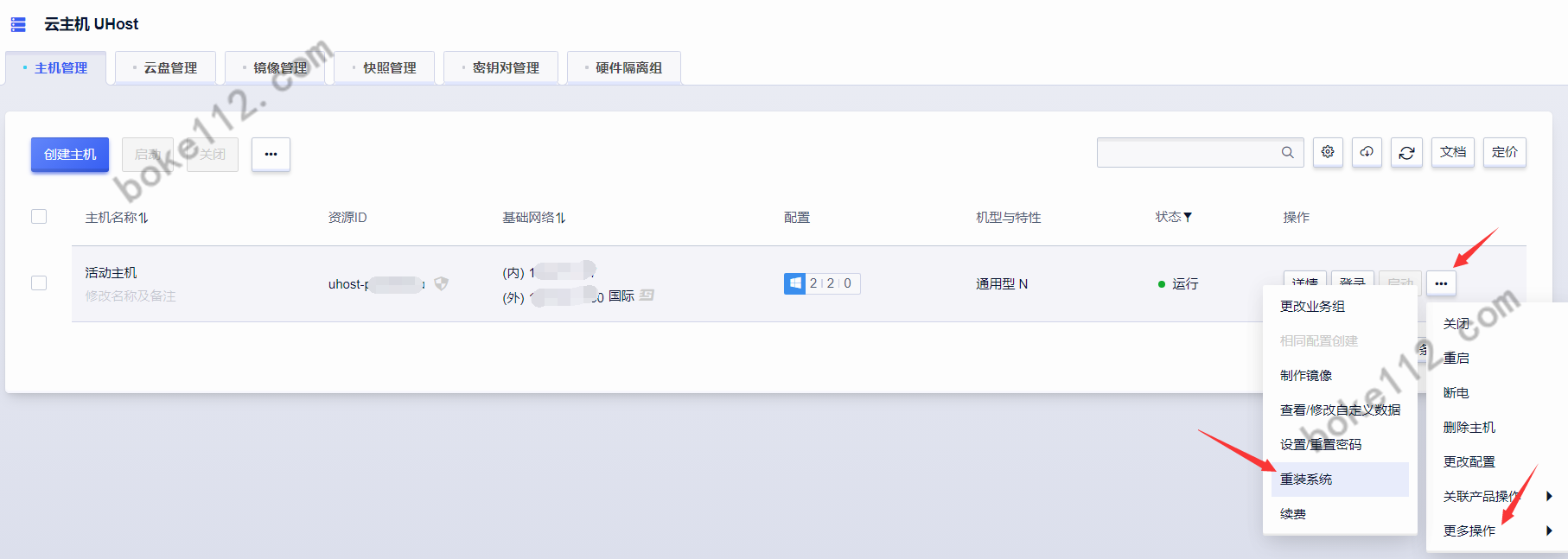
2、在“重装系统”窗口中可以看到当前系统为Windows Server 20H2 EN,我们可以选择安装为CentOS系统(6.2~8.3版本)或Ubuntu系统(14.04~20.04版本)或Debian系统(8.2~10.0版本)或Windows系统(2008、2012、2016、2019),这里老古选择Windows 2012,输入登录密码后点击【确定】按钮。
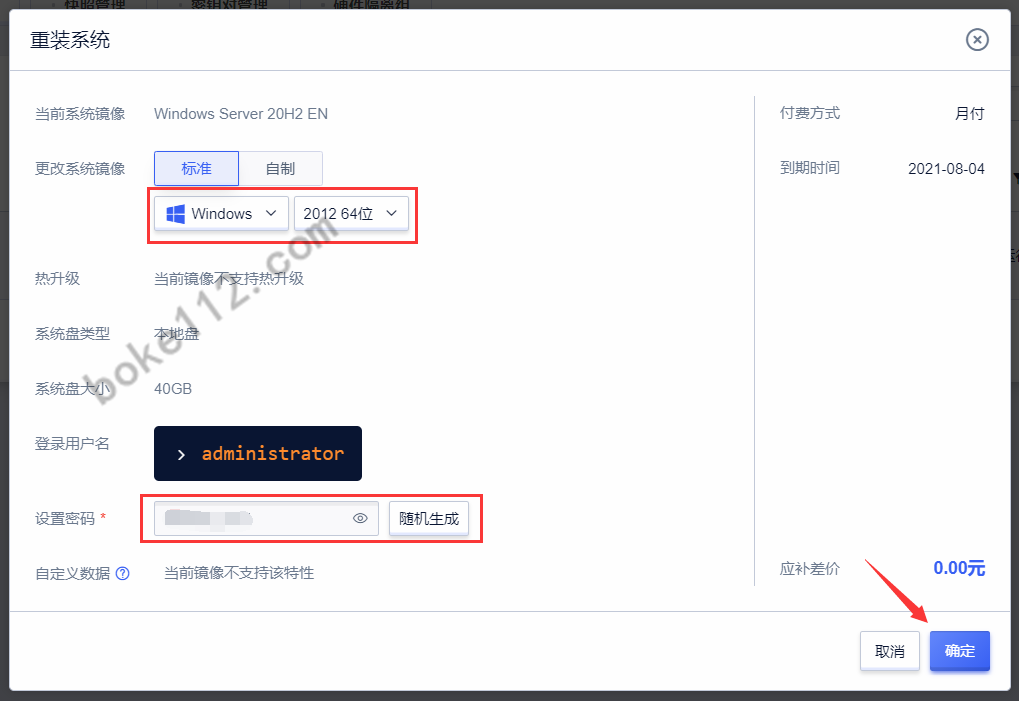
3、重装系统需要在关机条件下进行,所以需要勾选“是否自动关闭主机后执行重装系统操作”并点击【确定】按钮。
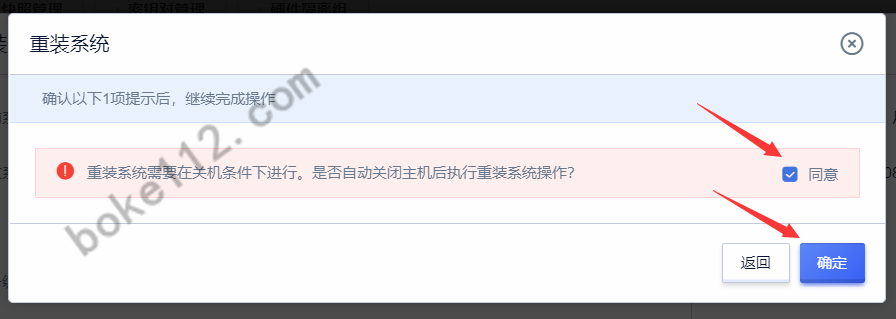
稍等片刻即可进入新Windows系统初始化,等上一会儿就可以登录到新系统使用了。
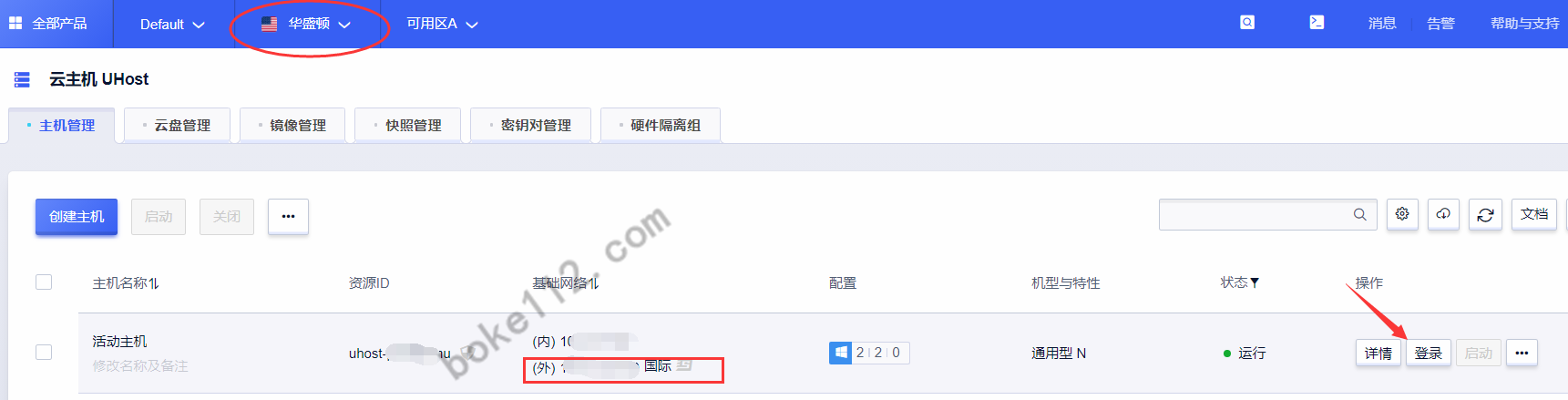
看到2012系统的界面,终于可以好好玩玩,访问几个国外网站看看了。根据老古的使用经验,使用系统自带的浏览器访问很多网站都被限制,想要直接下载谷歌浏览器都不行,最后还是先下载了360浏览器,然后通过360浏览器来下载谷歌浏览器,最终可以顺利访问Google Adsense等国外网站。
另外,UCloud云服务器从其他系统更换到另外的系统操作方法也跟本文所介绍的方法类似,区别就是选择重装后的选择不一样而已,所以如果你想要重装为其他系统如CentOS系统等也是类似的操作。




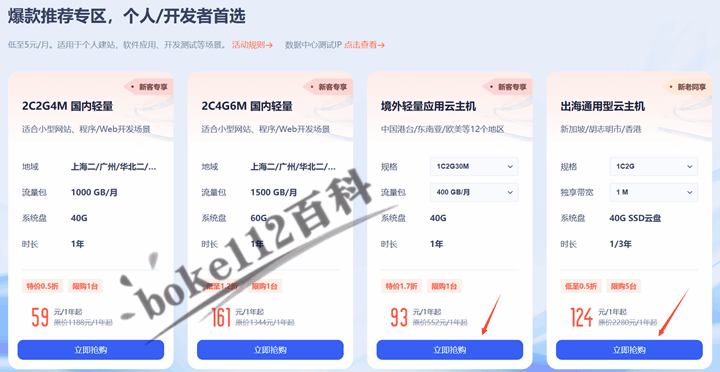










 桂公网安备 45010502000016号
桂公网安备 45010502000016号